Du kannst in ChurchTools Steuern und Steuertypen in den Stammdaten des Moduls anlegen und so deine Transaktionen mit der entsprechenden Steuer buchen.
Dazu legst du zuerst alle benötigten Steuertypen und anschließend die zugehörigen Steuern an.
1. Steuertyp anlegen #
Um einen neuen Steuertyp anzulegen navigierst du im Modul Finanzen (1) zu den Stammdaten (2) und wählst Steuertypen (3) aus.
Standardmäßig sind hier schon die Steuertypen Umsatzsteuer und Vorsteuer angelegt.
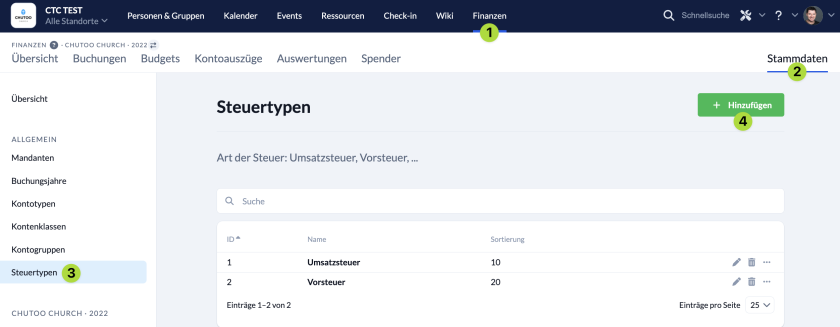
Wenn du noch weitere Steuertypen benötigst, kannst du diese mit einem Klick auf Hinzufügen (4) anlegen.
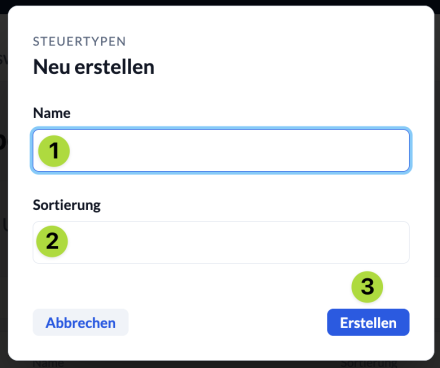
Du benennst (1) deinen neuen Steuertyp und gibst an, an welche Position (2) er sortiert werden soll, bevor du ihn abspeicherst (3).
2. Steuern anlegen #
Hast du alle benötigten Steuertypen angelegt, navigierst du in den Stammdaten (2) zu Steuern (3).
Auch hier findest du bereits standardmäßig angelegte Steuern.
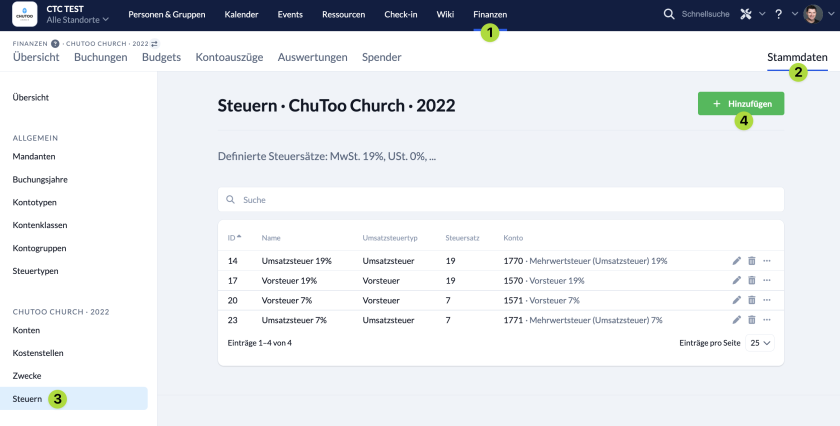
Mit einem Klick auf Hinzufügen (4) legst du weitere Steuern für das Buchungsjahr an.
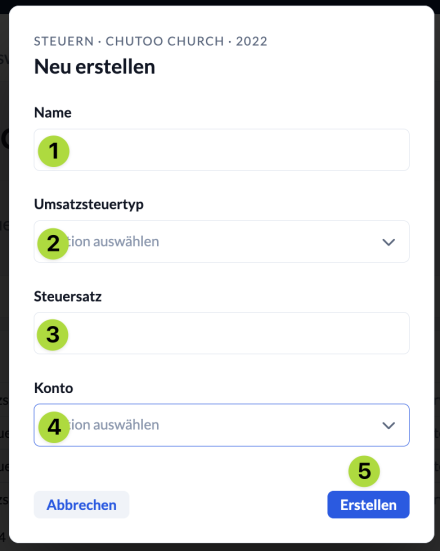
Du benennst die Steuer (1) und wählst aus, zu welchem Steuertyp (2) sie gehört. Dann gibst du den Steuersatz in % (3) ein und wählst aus, auf welchem Konto (4) diese Steuer gebucht werden soll.
Mit einem Klick auf Erstellen (5) hast du die neue Steuer angelegt, die du beim Erstellen einer Buchung nutzen kannst.
Wie du eine Steuerbuchung erstellst, erklären wir dir auf unserer Seite zur erweiterten Buchungsansicht.

